Технология работы с MS Access
Использование MS Access для создания баз данных
· Возможности СУБД MS Access.
· Режимы работы с объектами базы данных в MS Access: оперативный режим, режим конструктора.
· Порядок построения выражений в MS Access.
· Операции с данными в таблице базы данных.
· Назначение и способы создания различных объектов базы данных: форма, отчет, запрос, страница доступа к данным.
· Использование элементов управления в объектах базы данных: форма, отчет, запрос, страница доступа к данным.
· Использование механизма поддержки целостности данных при создании связи между таблицами.
· Средства автоматизации операций с объектами баз данных в СУБД Microsoft Access.
· Возможности изменения настроек и параметров СУБД MS Access.
Возможности Microsoft Access
Средствами Access можно выполнить следующие операции.
1. Проектирование базовых объектов ИС - двумерных таблиц с разными типами данных, включая поля объектов OLE.
2. Установление связей между таблицами, с поддержкой целостности данных, каскадного обновления и удаления записей.
3. Ввод, хранение, просмотр, сортировка, модификация и выборка данных из таблиц с использованием различных средств контроля информации, индексирования таблиц и аппарата логической алгебры(для фильтрации данных).
4. Создание, модификация и использование производных объектов информационных систем (форм, запросов и отчетов), с помощью которых в свою очередь выполняются следующие операции:
· оптимизация пользовательского ввода и просмотра данных(формы);
· соединение данных из различных таблиц;
· проведение групповых операций (т.е. операций над группами записей, объединенных каким-то признаком), с расчетами и формированием вычисляемых полей;
· отбор данных с применением аппарата логической алгебры (запросы);
· составление печатных отчетов по данным, которые содержатся в таблицах и запросах БД.
MS Access обладает исключительно мощными, удобными и гибкими средствами визуального проектирования объектов, и это дает возможность пользователю при минимуме предварительной подготовки довольно быстро создать полноценную ИС на уровне таблиц, форм, запросов-выборок и отчетов.
В Microsoft Access 2002 имеется возможность открывать таблицы, запросы, представления, сохраненные процедуры, функции и формы в режимах сводной таблицы и сводной диаграммы. Существует возможность сохранять представления в режимах сводной таблицы и сводной диаграммы в качестве страниц доступа к данным, которые затем может просмотреть любой пользователь, на компьютере которого установлен Microsoft Internet Explorer 5 или более поздняя версия.
Microsoft Access 2002 предоставляет мощные интуитивные способы совместного использования данных XML (Extensible Markup Language), независимо от платформы, формата данных, протокола, схемы и бизнес-правил. Язык XML является не только стандартной технологией передачи данных в Интернете; он быстро превращается в предпочтительную технологию обмена данными между деловыми приложениями.
В Microsoft Access 2002 значительно усовершенствована интеграция Access и SQL Server за счет включения расширенных свойств базы данных SQL в проект Microsoft Access. Применение расширенных свойств в проектах Microsoft Access 2002 сделало возможным использование таких средств, как связи подстановок, условия на значения (также известные как ограничения), форматирование текста и подтаблицы.
Технология работы с MS Access
Вы можете запускать MS Access и завершать ее работу любым из стандартных способов, предусмотренных в среде Windows.
Объектом обработки MS Access является файл базы данных, имеющий произвольное имя, и расширение .MDB. В этот файл входят основные объекты MS Access: таблицы, формы, запросы, отчеты, страницы, макросы и модули.
Разработка базы данных разбивается на следующие основные этапы.
- Определение цели создания базы данных. На первом этапе разработки базы данных необходимо определить ее назначение и как она будет использоваться. Посоветуйтесь с будущими пользователями базы данных. Вместе с ними сформулируйте вопросы, ответы на которые вы и они хотите получать с помощью базы данных. Создайте эскизы отчетов, которые хотелось бы получить. Соберите формы, которые вы уже используете для ввода данных. По мере определения предназначения базы данных начнет формироваться перечень необходимых данных. Зная это, можно определить, какие фактические данные следует сохранять в базе данных и по каким темам распределяются эти данные. Темам должны соответствовать таблицы, а данным - поля (столбцы) в этих таблицах.
- Определение нужных полей в базе данных. Каждое поле содержит определенные фактические данные. Например, может потребоваться следующая информация о заказчиках: название компании, адрес, город, страна и номер телефона. Для каждого типа сведений следует создать отдельное поле. При составлении схемы полей учитывайте следующее.
· Включайте все необходимые сведения. Разбивайте информацию на минимальные логические компоненты. Например, имена сотрудников удобно разбить на два поля — «Имя» и «Фамилия», что облегчит сортировку по фамилиям.
· Не создавайте поля для данных, состоящих из нескольких элементов. Например, если создать в таблице «Поставщики» поле «Товары», содержащее перечень всех товаров этого поставщика, будеттрудно найти поставщиков, поставляющих конкретный товар.
· Не рекомендуется включать в таблицу данные, которые являются результатом выражения. Например, в таблице, содержащей поля«Цена» и «Количество», не следует создавать поле, содержащее произведение значений этих полей.
· Не создавайте поля, содержащие аналогичные данные. Например, если создать в таблице «Поставщики» поля «Товар!», «Товар2»и «ТоварЗ», будет трудно найти поставщиков, поставляющих конкретный товар. Кроме того, придется изменять структуру базы данных, если появится поставщик, предлагающий четыре товара. Достаточно будет одного поля для товаров, если поместить это поле в таблицу «Товары», а не в таблицу «Поставщики».
- Определение таблиц, которые должна содержать база данных. Каждая таблица должна содержать информацию только на одну тему. Список нужных полей подскажет, какие требуются таблицы. Например, если будет использоваться поле «Дата Найма», оно принадлежит теме сведений о сотрудниках, т.е. должно содержаться в таблице «Сотрудники». Потребуются также таблицы «Клиенты», «Товары» и «Заказы».
- Определение таблиц, к которым относятся поля. При решении вопроса, к какой таблице должно относиться каждое поле, необходимо учитывать следующие принципы разработки.
· Включайте каждое поле только в одну таблицу.
· Не включайте поле в таблицу, если в результате его добавления одни и те же данные будут появляться в нескольких записях этой таблицы. Если оказывается, что поле таблицы содержит много повторяющихся данных, это поле, вероятно, помещено не в ту таблицу. Например, при включении поля, содержащего адрес заказчика, в таблицу «Заказы» эта информация будет повторяться во многих записях, если заказчик будет делать разные заказы. Если же поместить адрес в таблицу «Клиенты», он появится только один раз. Данные, хранящиеся только в одной таблице, обновляются только один раз. Это более эффективно и, кроме того, исключает возможность дублирования записей, содержащих разные сведения.
- Определение полей с уникальными значениями в каждой записи. Для связывания в Microsoft Access сведений, хранящихся в разных таблицах, например, для связывания клиента со всеми его заказами, каждая таблица базы данных должна содержать поля или набор полей, однозначно определяющих каждую запись. Такое поле или набор полей называют первичным ключом.
- Определение связей между таблицами. После разбиения сведений на таблицы и определения полей первичного ключа необходимо выбрать способ, которым Microsoft Access будет вновь объединять связанные сведения. Для этого следует определить связи между таблицами базы данных Microsoft Access. При этом полезно изучить связи в существующей базе данных с хорошо организованной структурой, например, в учебной базе данных «Борей».
- Усовершенствование структуры базы данных. После создания нужных таблиц, полей и связей необходимо еще раз просмотреть структуру базы данных и выявить возможные недочеты. Желательно это сделать на данном этапе, пока таблицы не заполнены данными.
Создайте таблицы в Microsoft Access, создайте между ними связи и введите в таблицы достаточный объем данных для проверки структуры. Чтобы проверить связи в базе данных, посмотрите, удается ли создать запросы для получения нужных сведений. Создайте черновые формы и отчеты, посмотрите, отображаются ли в них те данные, что ожидались. Выполните поиск излишних повторов данных и исключите их.
- Ввод данных и создание других объектов базы данных. Если структуры таблиц отвечают поставленным требованиям, то можно ввести все данные. Затем можно создать все необходимые объекты базы данных - запросы, формы, отчеты, страницы доступа к данным, макросы и модули.
- Использование средств анализа Microsoft Access. В Microsoft Access существуют два инструмента, помогающие усовершенствовать структуру базы данных Microsoft Access. Мастер анализа таблиц позволяет проанализировать структуру таблицы, предложить подходящие новые структуры и связи, а также разделить таблицу на новые связанные таблицы, если это имеет смысл. Анализатор быстродействия исследует всю базу данных и дает рекомендации по ее улучшению, а также может выполнить эти рекомендации.
Создание базы данных
Для создания базы данных в Microsoft Access можно использовать два способа. Простейший способ создания базы данных - использование мастера баз данных для создания всех необходимых таблиц, форм и отчетов. Имеется также возможность создать пустую базу данных, а затем добавить в нее таблицы, формы, отчеты и другие объекты - это наиболее гибкий способ, но он требует отдельного определения каждого элемента базы данных. В обоих случаях созданную базу данных можно в любое время изменить и расширить.
Для создания новой базы данных выберите в меню Файл команду Создать, затем в панели задач Создание файла выберите вариант Новая база данных. После этого на экране появляется стандартный файлер, в котором следует открыть нужную папку и задать имя создаваемого файла базы данных. Например, «группа .MDB». Создав файл, Access раскрывает пустое окно базы данных, и в этом окне можно будет проводить все операции - создавать и манипулировать объектами БД. MS Access является многооконным приложением, однако в любой момент может быть открыта только одна база данных. Именно ее окно является главным окном документа в приложении Access, и его закрытие означает закрытие соответствующего файла .MDB.
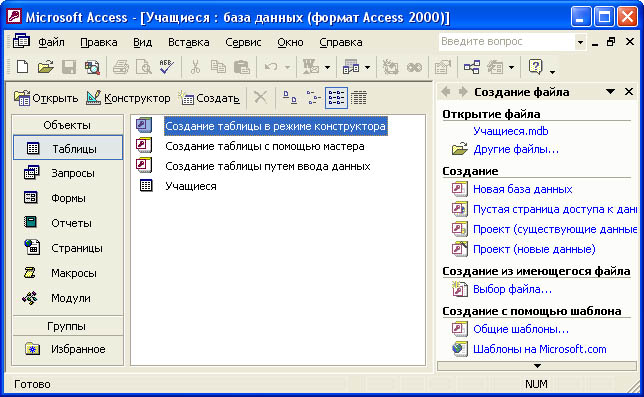
Рис. 1. Окно базы данных
Окно базы данных порождает множество дочерних окон объектов (таблицы, запроса, формы и т.д.), и каждое такое окно может быть закрыто автономно - любым из стандартных способов Windows. Кроме того, не закрывая окна, вы можете сохранить объект (например, макет таблицы), окно которого находится на экране, и присвоить ему имя - точно так же, как это делается с файлами: командой Файл-Сохранить или Файл-Сохранить как....
С окном любого объекта (дочерним окном) можно работать либо в оперативном режиме (например, вводить или просматривать данные в таблице), либо в режиме конструктора (например, изменять макет таблицы).
Основные понятия MS Access. Объекты MS Access
Как видно из рис. 1, база данных Access может иметь следующие объекты: таблицы, запросы, формы, отчеты, страницы. Кроме того, квалифицированные пользователи могут работать еще с двумя объектами - макросами и модулями. Макрос - это набор специальных макрокоманд (например, ОткрытьФорму, ПечататьОтчет и т.п.), а модуль - это программа, написанная на языке Access Basic или Visual Basic для приложений.
Таблица является базовым объектом MS Access. Данные следует сохранять в таблицах, причем каждая таблица должна содержать информацию одного типа. Все остальные объекты базы данных являются производными и создаются только на базе ранее подготовленных таблиц.
Форма не является самостоятельным объектом MS Access: она просто помогает нам вводить, просматривать и модифицировать информацию в таблице или запросе. Запросы и отчеты выполняют самостоятельные функции: выбирают, группируют, представляют, печатают информацию. Страницы доступа к данным представляют собой специальный тип web-страниц, предназначенный для просмотра и работы через Интернет, или интрасеть с данными, хранящимися в базе данных Microsoft Access или Microsoft SQL Server. С помощью страницы пользователи могут вводить, редактировать и удалять данные из базы данных.
Каждый объект MS Access имеет имя. В Microsoft Access действуют следующие ограничения на имена полей, элементов управления и объектов (табл. 1).
· имя должно содержать не более 64 символов;
· имя может включать любую комбинацию букв, цифр, пробелов и специальных символов за исключением точки (.), восклицательного знака (!), надстрочного символа (') и квадратных скобок ([ ]);
· не должно начинаться с символа пробела;
· не должно включать управляющие символы (с кодами ASCII отО до 31);
· не должно включать прямые кавычки (") в именах таблиц, представлений и хранимых процедур в проекте Microsoft Access.
Хотя пробелы внутри имен полей, элементов управления и объектов являются допустимыми, при некоторых обстоятельствах они могут вызывать конфликты в программах Visual Basic.
Определяя имя для поля, элемента управления или объекта, полезно проверить, не совпадает ли это имя с именем свойства или другого элемента, используемого Microsoft Access (для русских имен такая ситуация может возникнуть при совпадении с именем свойства или функции, определяемых пользователем).
Таблица 1 Типы данных, которые могут иметь поля в Microsoft Access
| Тип данных | Использование | Размер |
| Текстовый | Текст или комбинация текста и чисел (например, адреса), а также числа, не требующие вычислений, (например, номера телефонов, инвентарные номера или почтовые индексы) | До 255 символов |
| Числовой | Числовые данные, используемые для математических вычислений, за исключением финансовых расчетов (для них следует использовать тип «Денежный»). Для более точного определения типа числа используйте свойство Размер поля (FieldSize) | 1,2,4 или 8 байт. 16 байт только для кодов репликации (GUID) |
| Поле MEMO | Длинный текст или числа, например, примечания или описания | До 64 000 символов |
| Дата/время | Даты и время | 8 байт |
| Денежный | Значения валют. Денежный тип используется для предотвращения округлений во время вычислений. Предполагает до 15 символов в целой части числа и 4 - в дробной | 8 байт |
| Счетчик | Автоматическая вставка последовательных (увеличивающихся на 1) или случайных чисел при добавлении записи. Этот тип поля удобно применять для первичного ключа таблицы. В качестве значений таких полей Access автоматически выбирает целые порядковые номера (1,2,...). В дальнейшем номер, присвоенный записи при ее создании, не изменяется (независимо от удаления, вставки новых записей и т.п.) | 4 байта. 1 6 байт только для кодов репликации (GUID) |
| Логический | Поля, содержащие только одно из двух возможных значений, таких, как «Да/Нет», «Истина/Ложь», «Вкл/Выкл» | 1бит |
| Поле объекта OLE | Объекты (например, документы Microsoft Word, электронные таблицы Microsoft Excel, рисунки, звуки и другие двоичные данные), созданные в других программах, использующих протокол OLE. Объекты могут быть связанными или внедренными в таблицу Microsoft Access. Для отображения объекта OLE в форме или отчете необходимо использовать присоединенную рамку объекта | До 1 гигабайта (ограничено объемом диска) |
| Гиперссылка | Поле, в котором хранятся гиперссылки, имеющие вид пути или URL-адреса | До 64 000 символов |
| Мастер подстановок | Создает поле, позволяющее выбрать значение из другой таблицы или из списка значений, используя поле со списком. При выборе данного параметра в списке типов данных запускается мастер для автоматического определения этого поля | Тот же размер, который имеет первичный ключ, являющийся также и полем подстановок; обычно - 4 байта |
С каждым объектом базы данных работа выполняется в отдельном окне, причем предусмотрено два режима работы:
1. оперативный режим, когда просматривается, изменяется или выбирается информация;
2. режим конструктора, когда создается или изменяется макет, структура объекта (например, структура таблицы).
Кроме того, в файл базы данных входит еще один документ, имеющий собственное окно, - Схема данных. В этом окне мы создаем, просматриваем, изменяем и разрываем связи между таблицами. Эти связи помогают нам контролировать данные, создавать запросы и отчеты.
В окне базы данных под стандартной панелью инструментов расположена панель с кнопками «Открыть», «Конструктор» и «Создать», а также кнопки изменения вида представления объектов базы данных. В левой части окна отображается список вкладок (по числу объектов Access) с корешками: Таблица, Запрос, Форма, Отчет, Страницы, Макрос и Модуль. Если выбрана какая-либо вкладка, то в окне базы данных отображается список существующих объектов этого типа данной БД. Например, если выбрать вкладку Таблица, то в окне отображается список таблиц открытой базы данных. Чтобы открыть таблицу, надо выделить ее имя в этом списке и нажать кнопку «Открыть». Чтобы включить в БД новую таблицу, надо нажать кнопку «Создать». Чтобы исправить макет существующей таблицы, надо выделить ее имя в списке и нажать кнопку «Конструктор». Такие же операции выполняются со всеми другими объектами базы данных Access.
Набор пунктов горизонтального меню и состав панелей инструментов зависят от типа и режима окна документа, которое в данный момент активно. Например, окно таблицы в оперативном режиме имеет кнопки «Вырезать», «Сортировать по возрастанию» и др., а в режиме конструктора - кнопки «Свойства», «Определить ключ» и др. Работа с панелями инструментов подчиняется стандарту Windows.
Примечание. Поля типов «Числовой», «Дата/время», «Денежный» и «Логический» имеют предопределенные форматы вывода данных. Формат вывода можно выбрать в ячейке Свойства Формат поля. Можно также создать собственные форматы вывода для всех типов данных, кроме объектов OLE.